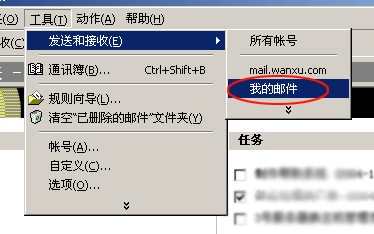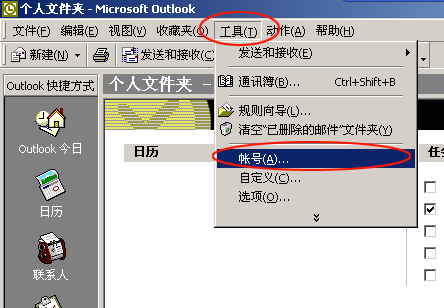
2. 然后在打开的页面中点击添加 ® 邮件,如下图:
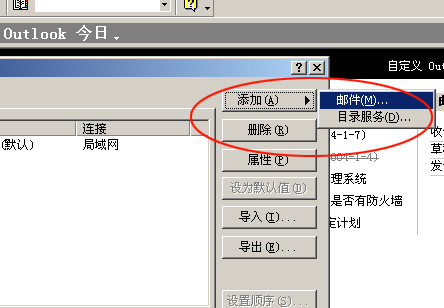
3. 然后在弹出的对话筐中输入该邮件的名称,可以为任意名字,如图:
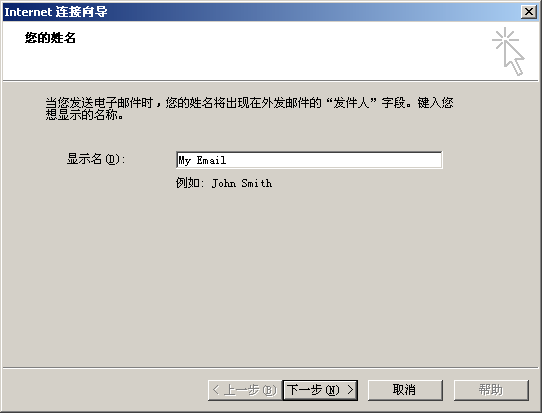
4. 点下一步,输入邮件地址,例如 [email protected]

5. 点下一步,在1、2处分别输入邮件服务器地址,例如:中国地质大学(北京) http://www.126.com/ 的邮箱服务器设置是 POP3服务器(P):mail.cugb.edu.cn; SMTP服务器(S):mail.cugb.edu.cn
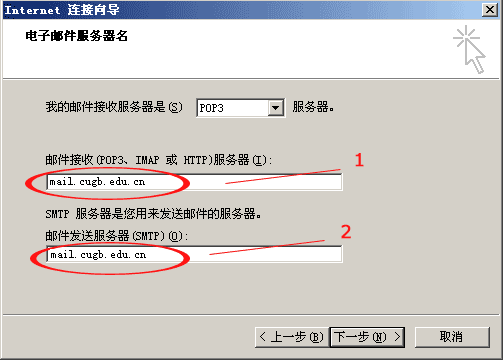
6. 点下一步,在3、4处分别输入帐户名和密码,记着在3处一定要输入完整的Email地址,例如这里输入
[email protected] 而不是 my_email ; 若在记住密码 处点勾,下次访问就不必再输入密码
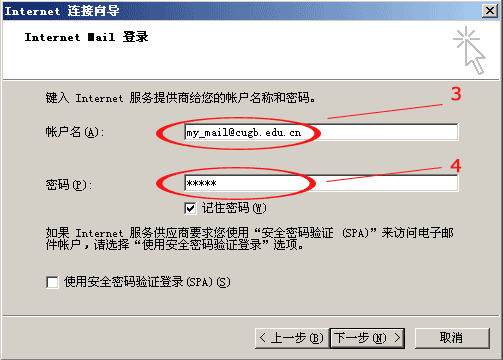
7. 点下一步,选择一个你上网的方式,然后点下一步,再点完成。
此时,帐号已添加成功,如下图所示,帐号中已多了一个mail.cugb.edu.cn(1)的。此时选中该帐号,然后点属性。

8. 在打开的属性窗口中,常规选项可以更改该邮件的名字,如下图,以便记忆。
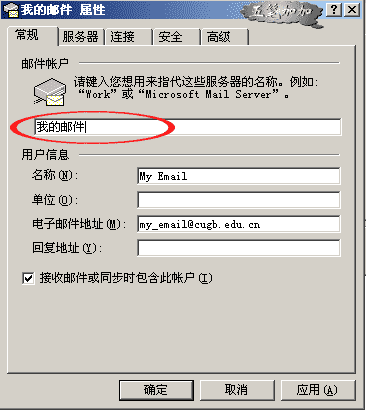
9. 然后再点服务器标签,如下图,在5的位置打上对号,然后点6处的设置,选择7处的对应选项。点确定并关闭所有属性窗口。
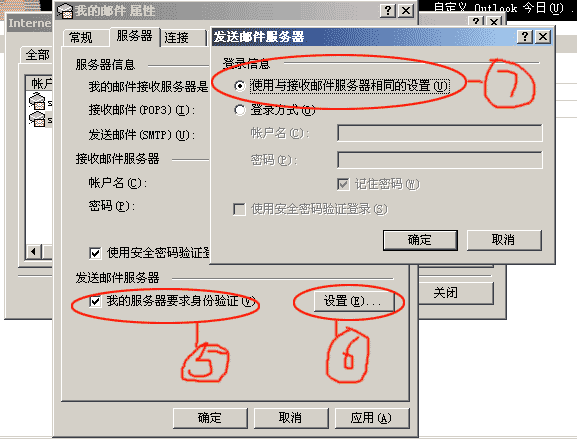
10. 然后即可通过如下图所示的菜单来进行收发邮件的功能: